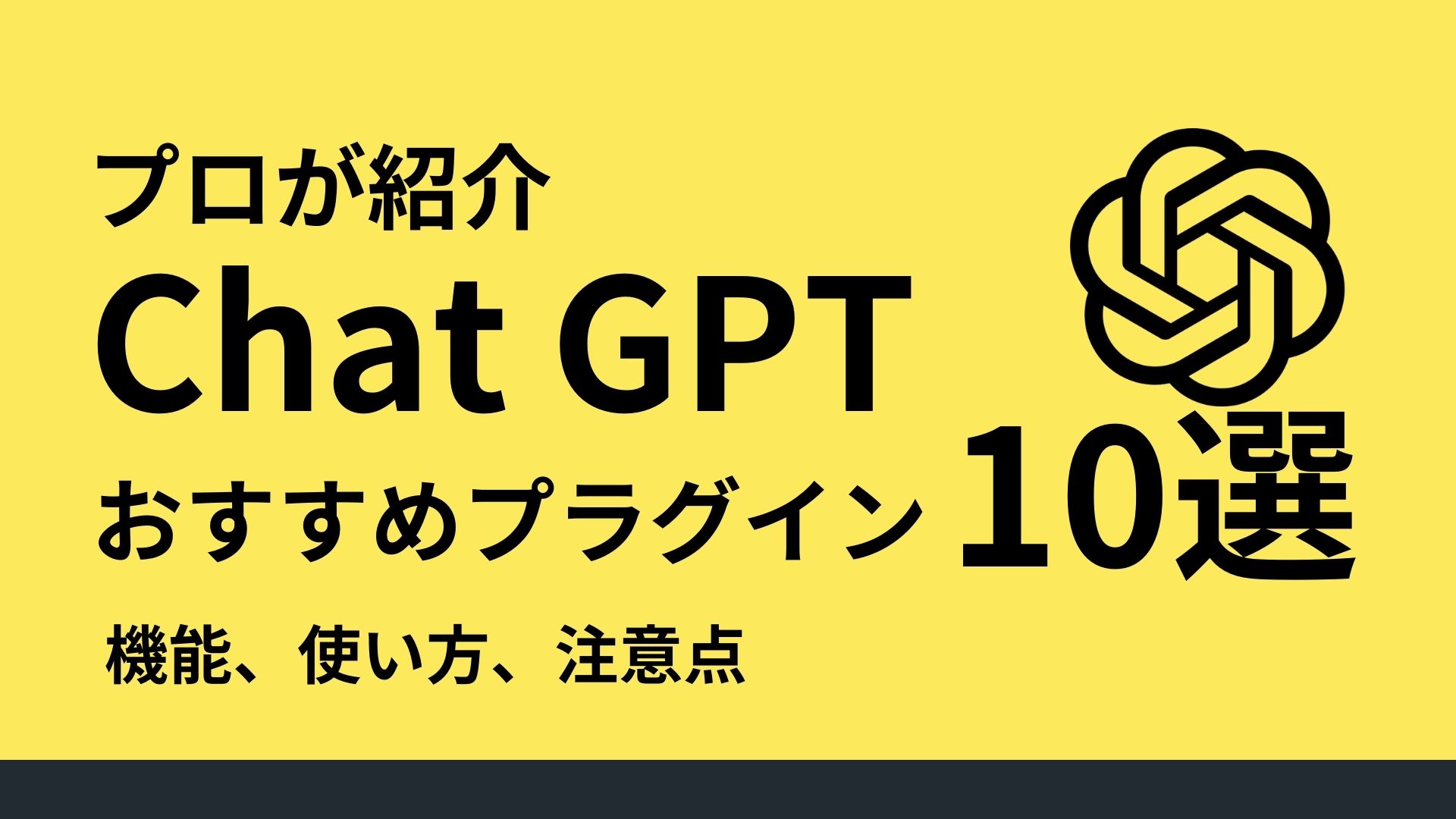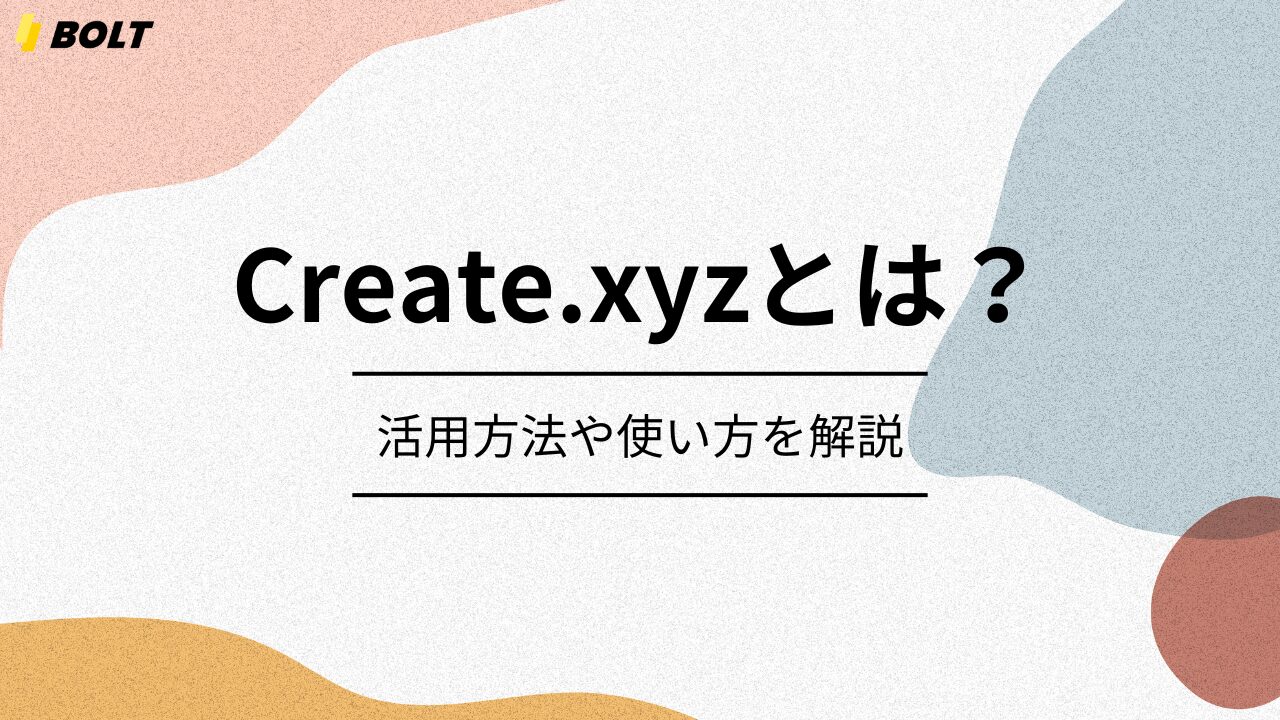普段のChatGPTに「プラグイン」を取り入れると、より便利に使えます。
あらゆる企業、個人がChatGPTと組み合わせられるプラグインを開発・提供しており、導入することで、業務効率化を促進できます。
ただし2024年3月現在でプラグインは1000種類以上あり「どのプラグインが便利なの?」「どうやって導入するべきなの?」とお困りの方もいらっしゃるでしょう。
今回はそんな方に向けて、数々の企業のAI導入・開発を進める株式会社ファンリピートが「おすすめのプラグイン」を紹介します。
また導入のやり方、インストールする際の注意点も記載しますので、記事を参考にして実践してみてください。
🕒 「生成AIお悩み相談室」30分無料相談のご案内
\今だけの特別枠、予約殺到中!/
「生成AIを導入したいけど何から始めれば?」「ChatGPTをビジネスに活用する方法は?」「コスト削減のためのAI活用法を知りたい」
このような疑問や課題をお持ちではありませんか?
当社の生成AIスペシャリストが、あなたのビジネス課題に合わせた具体的なアドバイスを完全無料で提供します。
✅ 30分で得られる価値
- 貴社の業務に最適な生成AI活用法の提案
- コスト削減・業務効率化のための具体的なステップ
- 競合他社に差をつけるAI戦略のヒント
- 内製化に向けたロードマップの相談
✅ 参加者からの声
「相談後すぐに実践できるアイデアが得られました」
「具体的な導入ステップが明確になり、迷いがなくなりました」
【完全無料・30分枠】数に限りがございますので、お早めにご予約ください。
👉 今すぐ無料相談を予約する 👈
※予約は先着順・毎月限定5枠のみ。キャンセル待ちにならないようお早めに。
ChatGPTプラグインとは?
ChatGPTのプラグインとは「ChatGPTの機能を拡張するツール」です。外部サービス・プロダクトの機能をChatGPT上で使えるようになります。
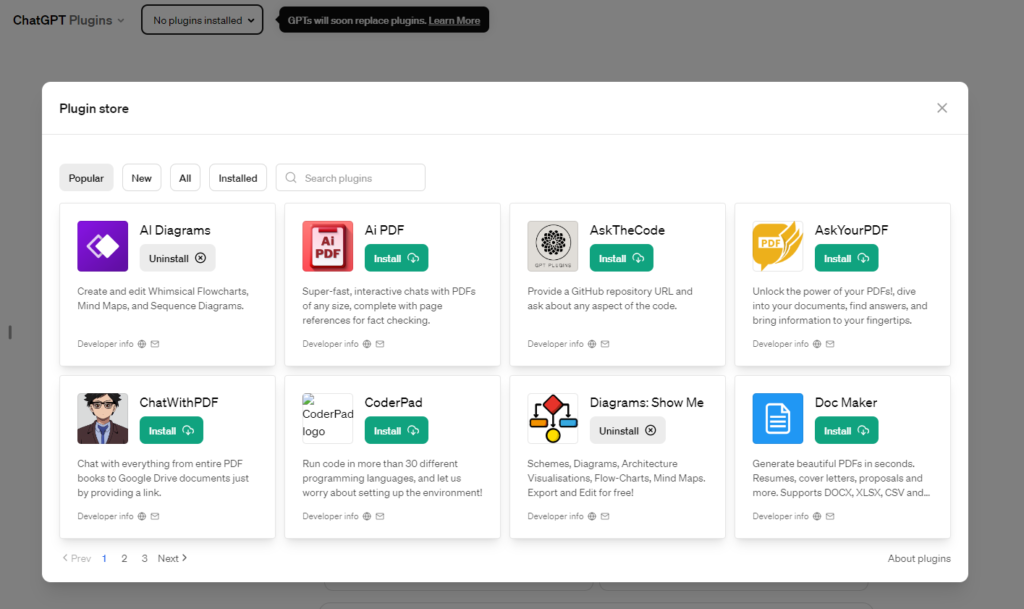
イメージしやすいよう、例を挙げます。「食べログ」のプラグインを使ってみましょう。
「新宿区でおすすめのカフェ」を質問した場合、プラグインを使っていないと以下のアウトプットが出てきます(GPT-4を利用)。
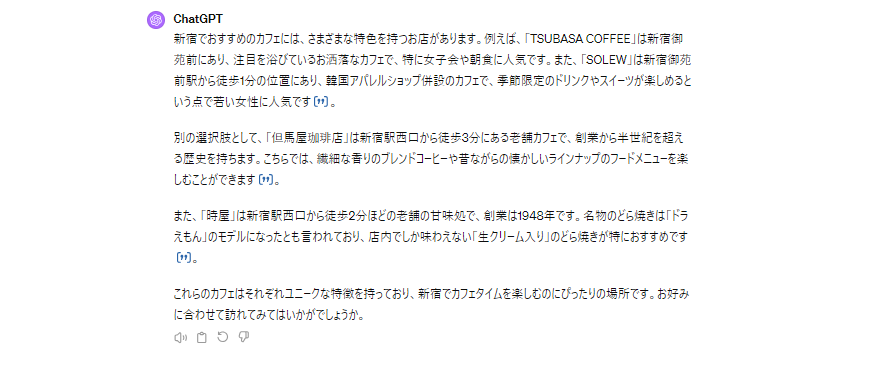
「食べログ」のプラグインを用いて同じプロンプトを入力すると、以下の返答となります。
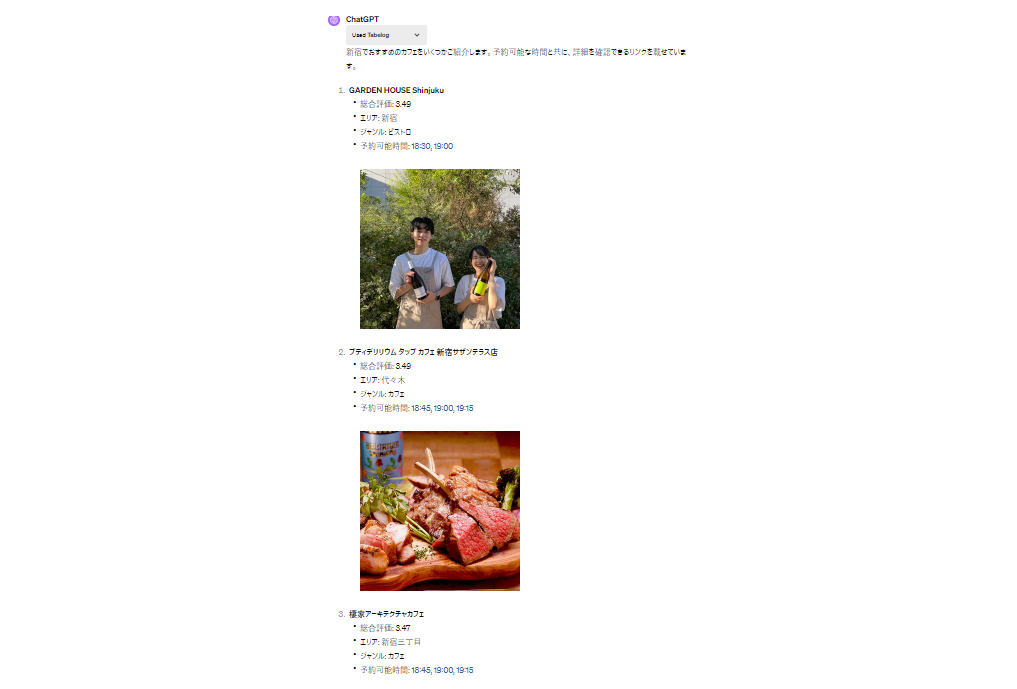
要するにAIのテキスト認識能力に加えて、「食べログ」が保持するデータを駆使したうえで返答してくれるのです。
このようにプラグインのサードバーティ機能・データを発揮して、より高品質なアウトプットを出せます。
ChatGPTプラグインの特徴
ChatGPTプラグインの特徴を紹介します。
設定や操作が簡単
ChatGPTのプラグインは設定、操作性のハードルが低いです。チャット画面でのやり取りだけでとても直感的に使えるので、初めての方でも簡単に操作できます。
GPT-4、GPT-3.5などのLLMを選択する画面からプラグインをクリックし、ストアに移動してインストールするまでを、1つの画面上で完結できます。
詳しい設定方法・使い方については後述します。
ニーズに合わせてChatGPTをカスタマイズできる
プラグインストアには膨大なアプリケーションがあるため、ユーザーは自分の思い通りにプラグインをインストールして使えます。
例えばビジネス上でいうと「画像生成」「コードの生成・実行」「情報調査」など、通常のChatGPTでは不完全だった機能を拡充できるため、より幅広いニーズに対応できるのが魅力です。
リアルタイムの情報を反映できる
通常のGPT-3.5は2022年までの情報まで学習しています。これ以降の情報は反映されません。
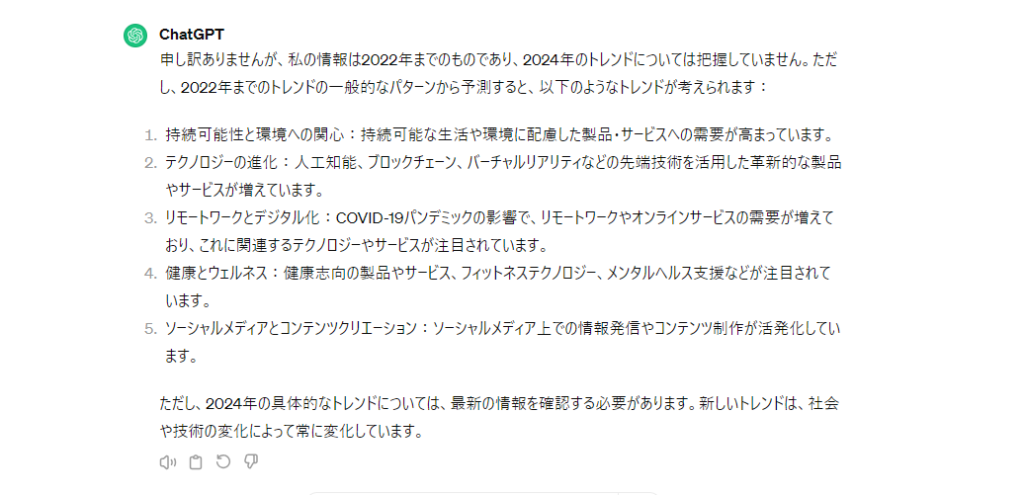
しかしプラグインを用いることで、天気・話題のニュース・株価など、最新情報を調べられます。
例えば、以下は「NOW」というGoogleトレンドやXの情報を教えてくれるプラグインを使ったケースです。
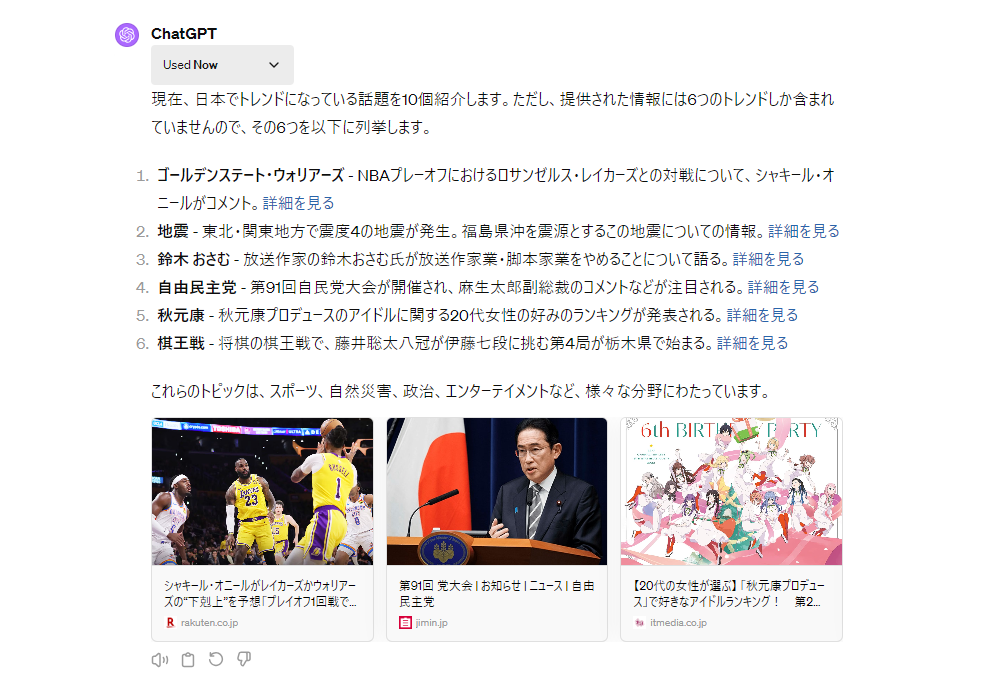
このようにGPT-3.5では確認できなかったリアルタイムの情報を、プラグインを用いることで確認できます。サードパーティの機能により見やすくなることだけではなく、情報の鮮度についてもパワーアップできるのが魅力です。
ただし、GPT-4は既にURLにアクセスできる性能が追加されています。そのためリアルタイムの情報を取得することが可能です。さまざまな情報について最新版にアップデートされた形で提供してくれます。
ChatGPTプラグインの設定方法
ここではChatGPTプラグインの設定方法を具体的に紹介します。
【前提】有料版のChatGPT Plusに加入する
前提として、ChatGPTのプラグインは有料版にのみ解放されている機能です。そのため、無料のユーザーはChatGPT Plusに登録しましょう。
登録にあたってはクレジットカードの登録が必須となっています。
プラグイン利用の設定をする
有料版に登録したら、ChatGPTのチャット画面、左下のアカウントボタンを押して「Setting(設定)」ボタンをクリックします。
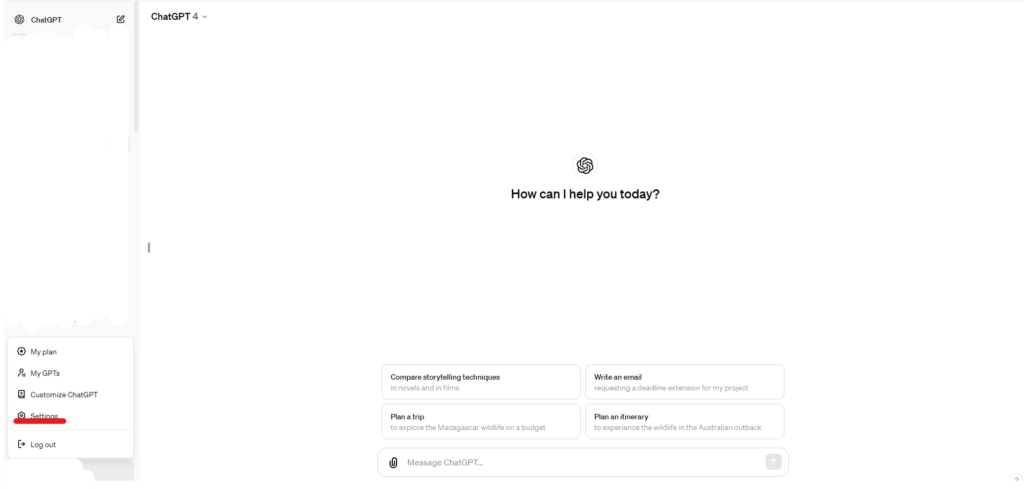
すると設定画面に遷移できます。サイドバーの「Beta features」をクリックし「Plugins」にチェックを入れましょう。
これでプラグインを使えるようになります。
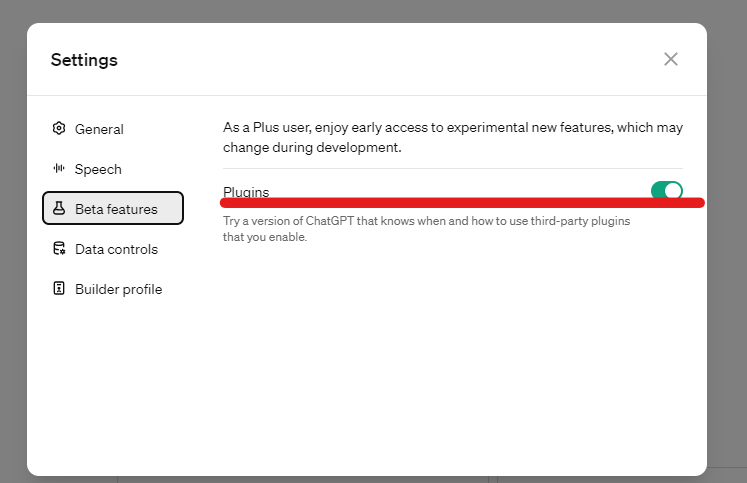
プラグインをインストールする
つづいて、左上のLLM選択のボタンをクリックします。有料会員の場合、デフォルトでは「GPT-4」が選択されていますので「Plugins」を選択してください。
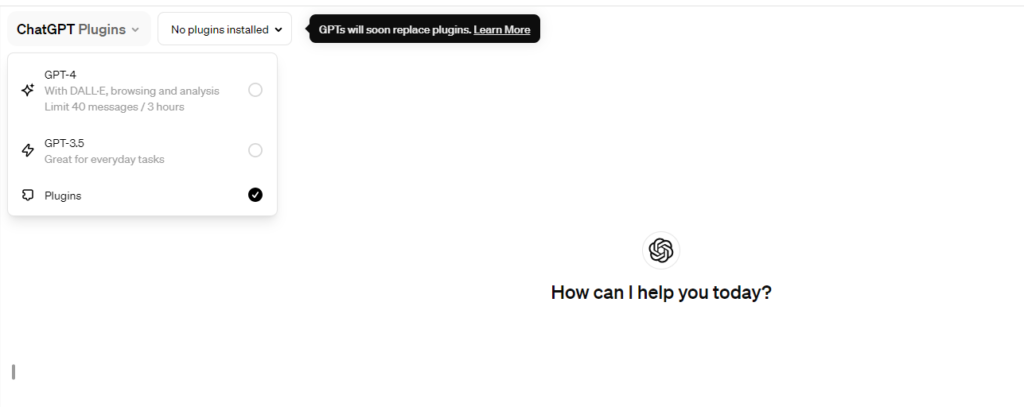
続いて「No Plugins enable」をクリックすると、「Plugin store」が表示されますのでクリックしましょう。
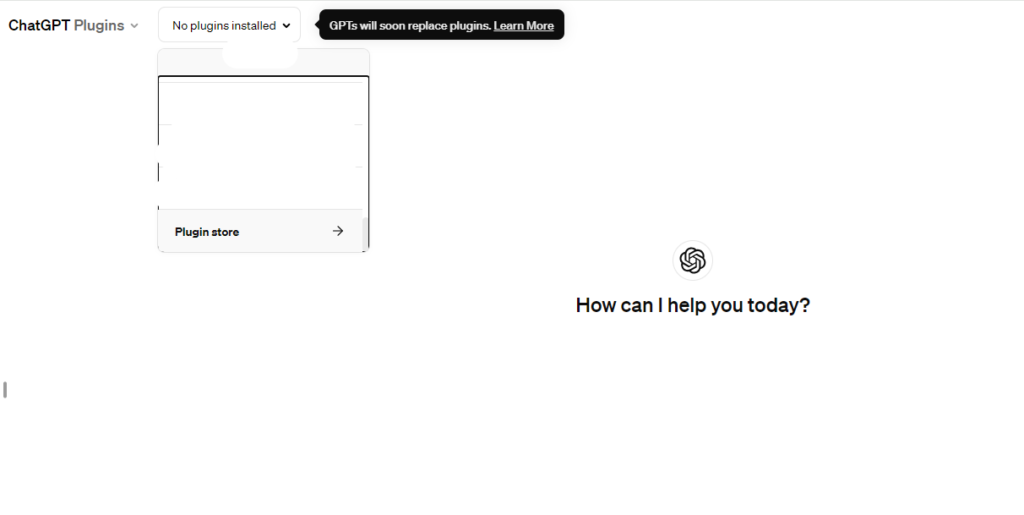
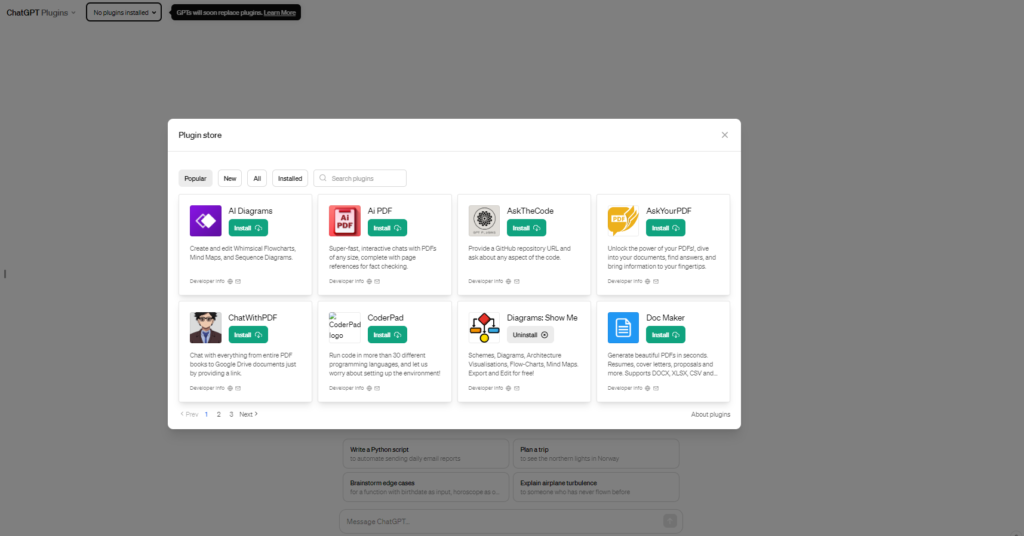
あとはプラグインストアから検索するなどして、対象のアプリケーションを見つけ「Install」ボタンをクリックします。
これでChatGPTにプラグインが導入されている状態になります。次に、プラグイン一覧から使いたいものにチェックを入れてください。
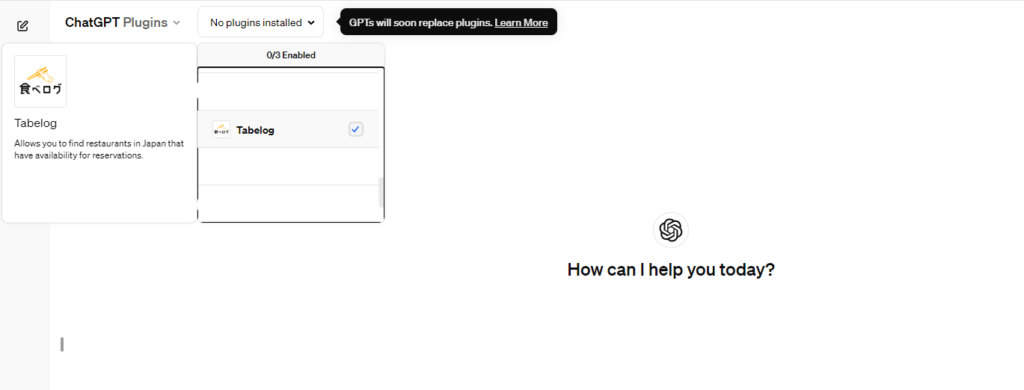
これでプラグインを使えるようになりますので、後は通常通りチャット欄からChatGPTと会話をします。
業務効率化に役立つおすすめChatGPTプラグイン10選
ここからは具体的におすすめのChatGPTプラグインを紹介します。
今回は「業務効率化」という観点から、データ分析、要約、文字起こしなどに役立つプラグインを解説しますので、参考にしてみてください。
WebPilot
WebPilotはChatGPTのプラグインがリリースされてから、ずっと人気のアプリケーションです。Web上のデータをリサーチして、最新情報を教えてくれます。
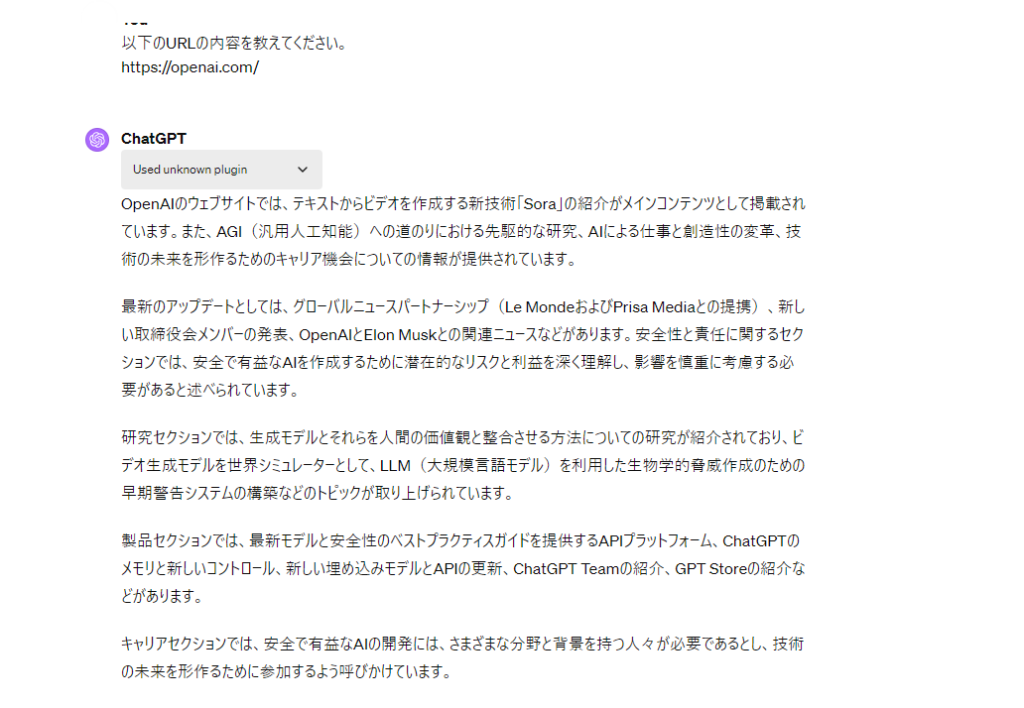
GPT-4がリリースされてからは、WebPilotを使わずともWeb上の情報を仕入れることができるようになりました。
しかし依然として情報調査や、アイディアの創出などの業務を効率化できるプラグインとなっています。
Video Insights
Video InsightsはYouTube動画をテキスト形式でまとめてくれるプラグインです。長い動画は有益な情報であっても、最後まで見ることが面倒に感じます。
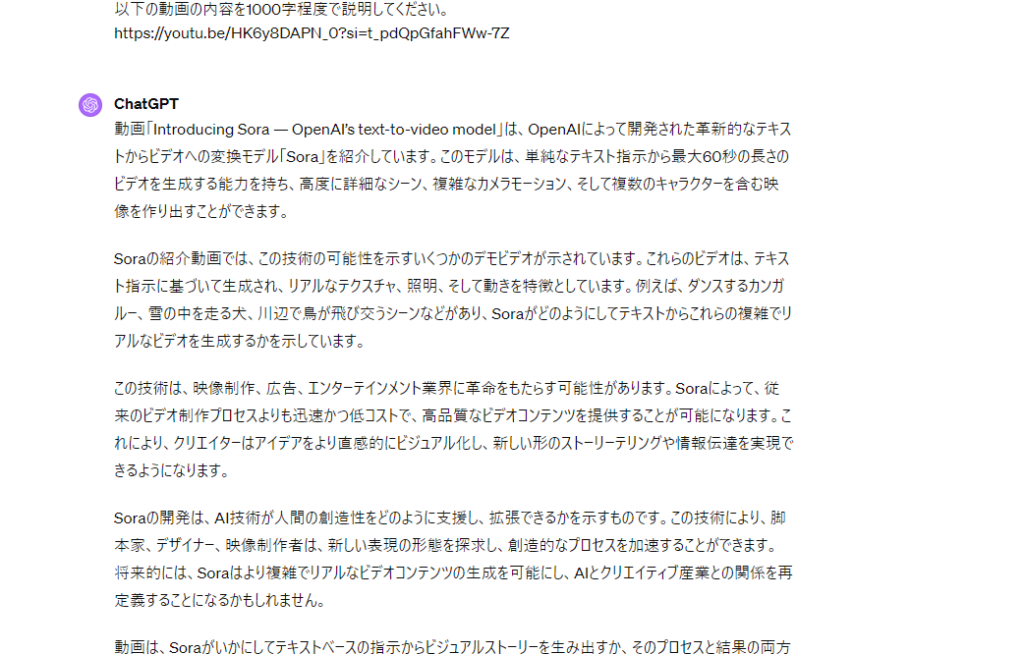
その点、Video Insightsを用いることで、要点だけ分かりやすく提示してくれるのが魅力です。普段の調査業務を効率化できます。
Ai PDF
Ai PDFを使えば長いPDFファイルを要約できます。こちらも情報調査におすすめのツールです。PDFの該当URLを貼って、要約などを依頼できます。
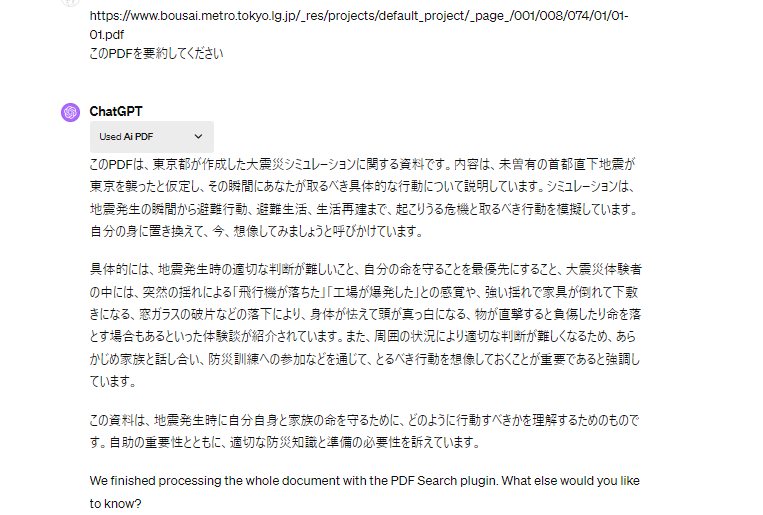
PDFの要約ができるプラグインはたくさんありますが、なかでもAi PDFはポピュラーなアプリケーションです。
Canva
無料でも使えるデザインプラットフォームとして広く使われているCanvaのプラグインもあります。資料のデザインや会社のロゴなどの作成を依頼することが可能です。
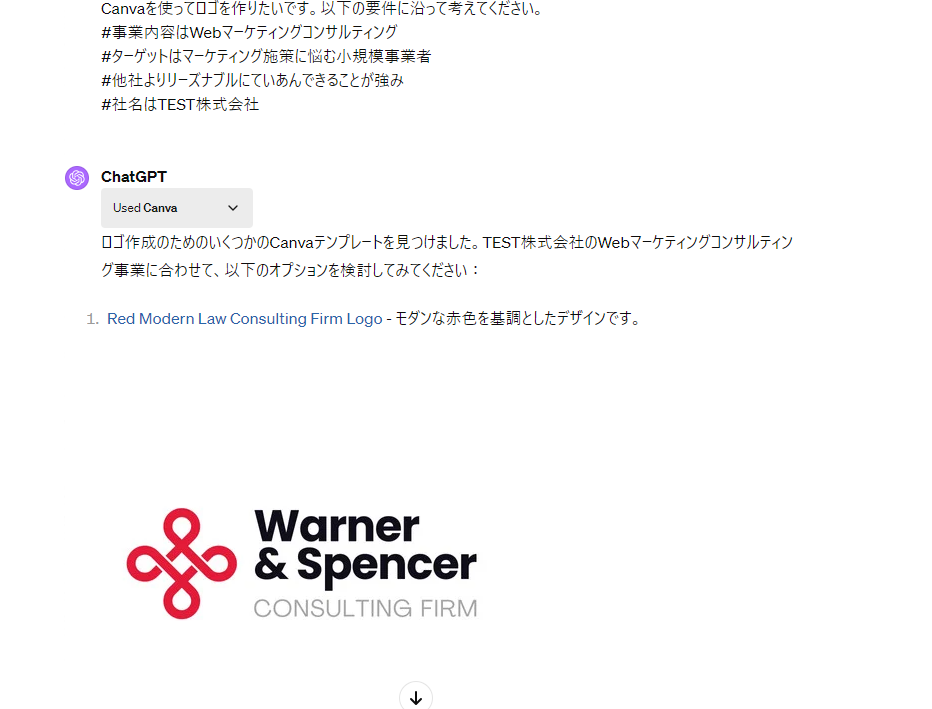
GPT-4でも画像生成の機能はありますが、文字が崩れていたり、”AIっぽさ”が抜けなかったりと、実用的ではありません。
一方でCanvaのプラグインを使うことで、より高品質なデザインを提案してもらえます。また実際にCanvaの画面のURLを提供してもらえるため、編集することも可能です。
AI Diagrams
AI Diagramsはフローチャートを自動で生成してくれるプラグインです。例えば、「企業の経費申請から清算完了までのフローチャートを作ってください」と依頼すると、以下の結果を提示してくれます。
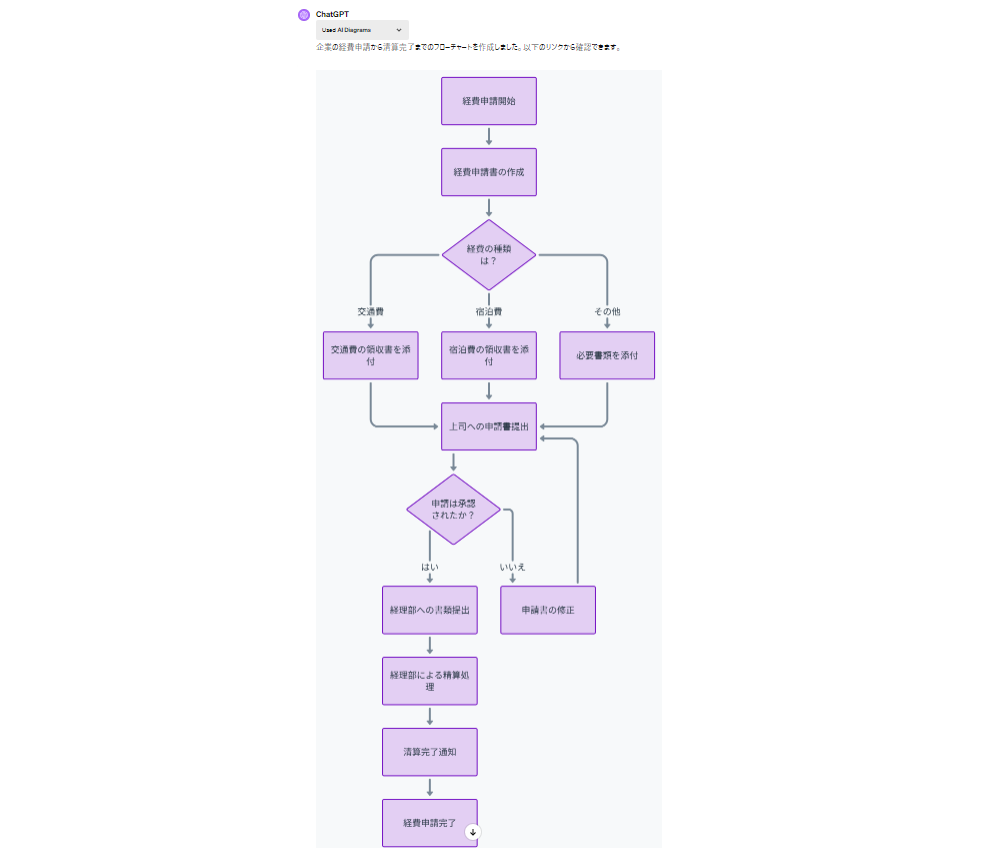
「社内のオペレーションの見直し」「新規事業の立ち上げ」などの際にはいくつかのフローチャートを作る必要があり、とても面倒です。しかしこのプラグインを使うことで即時的にアイディアを出してもらえます。
Smart Slides
Smart Slidesは資料作成を代行してくれるプラグインです。完成した資料のアウトラインを投げかけることで、PowerPoint形式で出力してくれます。
まずChatGPTと会話をしながら構成までを完成させます。その後、Smart Slidesに出力を依頼することで、PowerPoint資料の型を作れます。
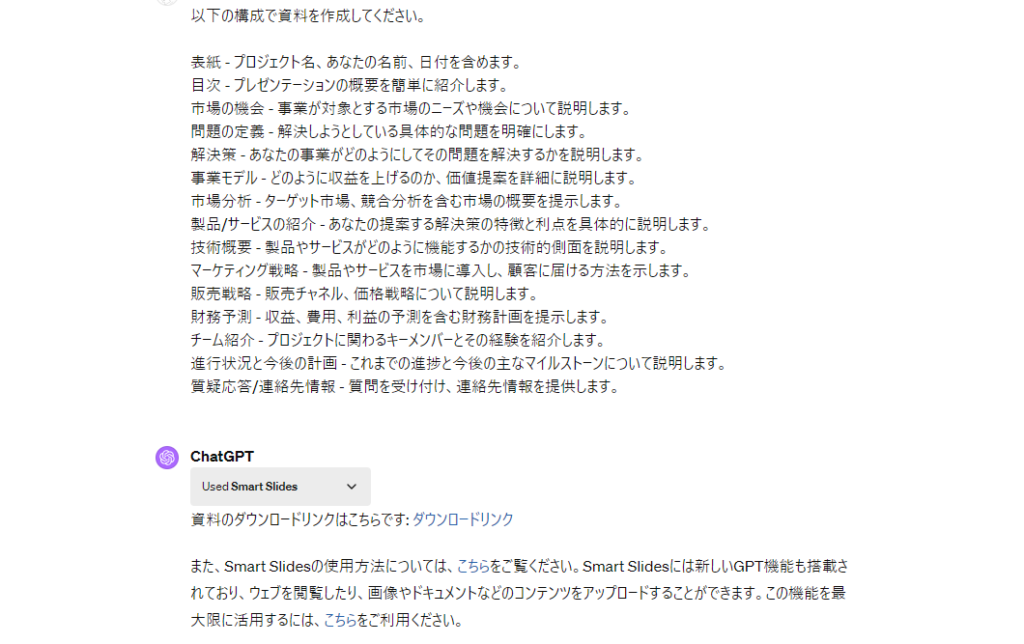
ただし過度なデザインはできません。出力して完成ではなく、その後は人間の手で編集することが必要です。
Visla
Vislaは打ち込んだテキストに従って、ショート動画を生成してくれるChatGPTプラグインです。
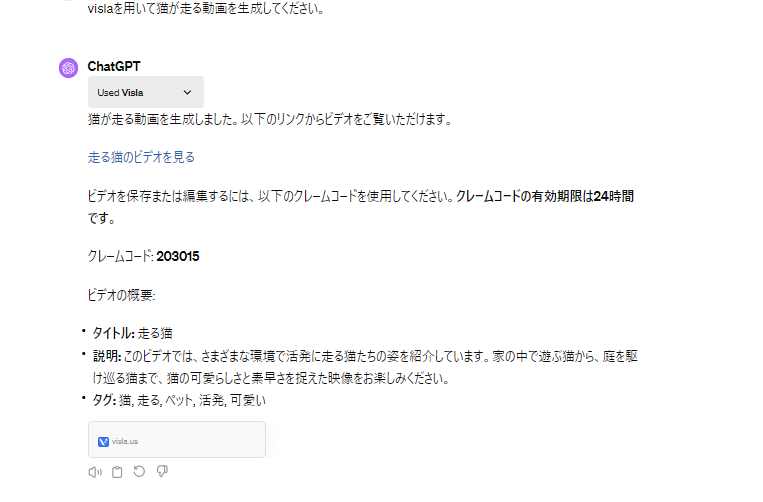
上記のように作りたい動画の内容をChatGPT上で依頼すると、Vislaのドメインへのリンクを提示してくれます。
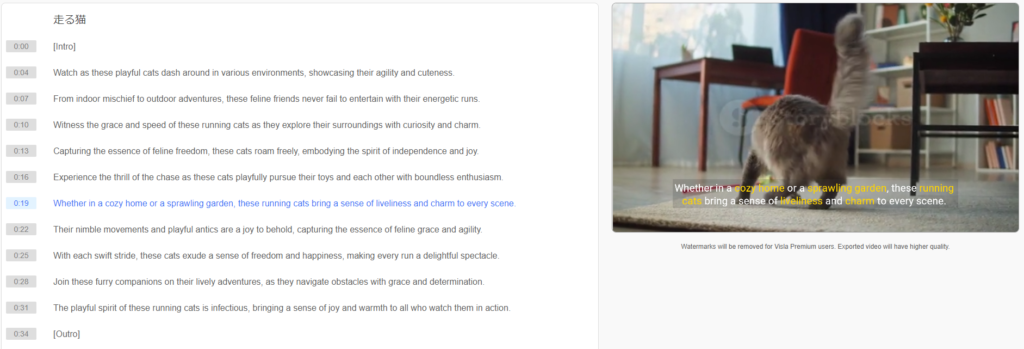
すると、動画が完成しています。この動画をそのままクリエイティブに使うことは難しいと思いますが、広告関係などの動画の示唆を得られるでしょう。
AskThe Code
Ask theCodeは、Githubを使うエンジニア向けのプラグインです。Githubは長年使っていると、内部のリポジトリが散らかってしまいます。
しかしリポジトリに格納されている内容を正確に把握しないと業務にエラーが起きることもあり、メンバーは正確に把握したいところです。
Ask The Codeを用いることで、Githubのリポジトリ構造を正確に教えてくれます。また「リポジトリ内にあるコードが何を示しているのか」「Readmeの内容は何か」といったことまで把握できます。
Sembot
SembotはSEOをはじめとしたSEM活動を円滑に進めるために使えるプラグインです。例えば、SEOのキーワードの検索ボリュームや、リスティング広告のクリック単価などを試算できます。
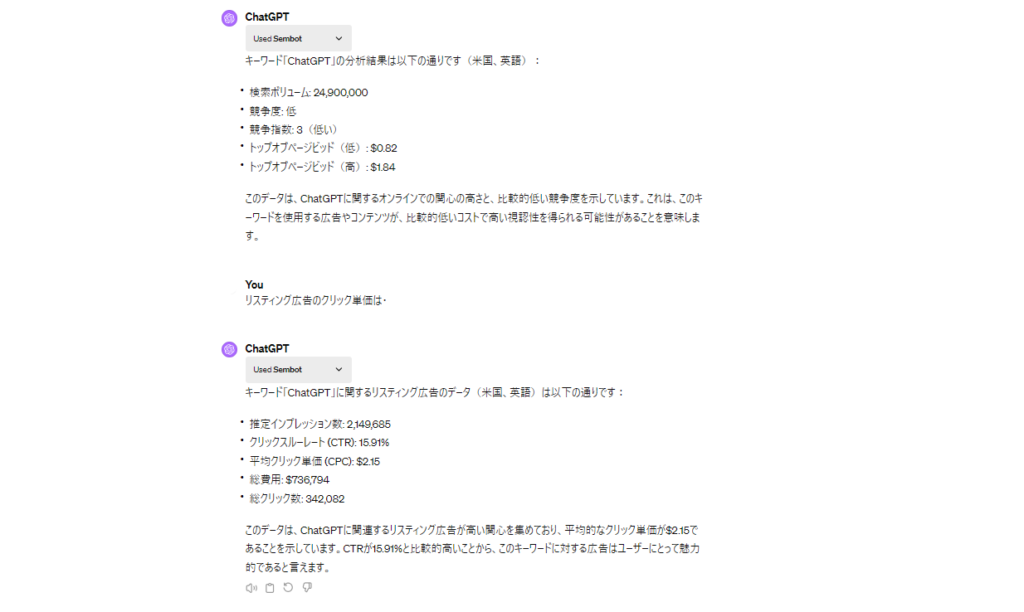
これまで外部ツールをいくつか利用しながら進めていた業務を、効率的かつ直感的に進められるのが魅力です。
ChatGPTプラグインの注意点
最後に、ChatGPTのプラグインを使う際の注意点を紹介します。
有料プランの契約が必要
先述しましたが、ChatGPTのプラグインは有料プランである「ChatGPT Plus」以上に限定した機能となっています。
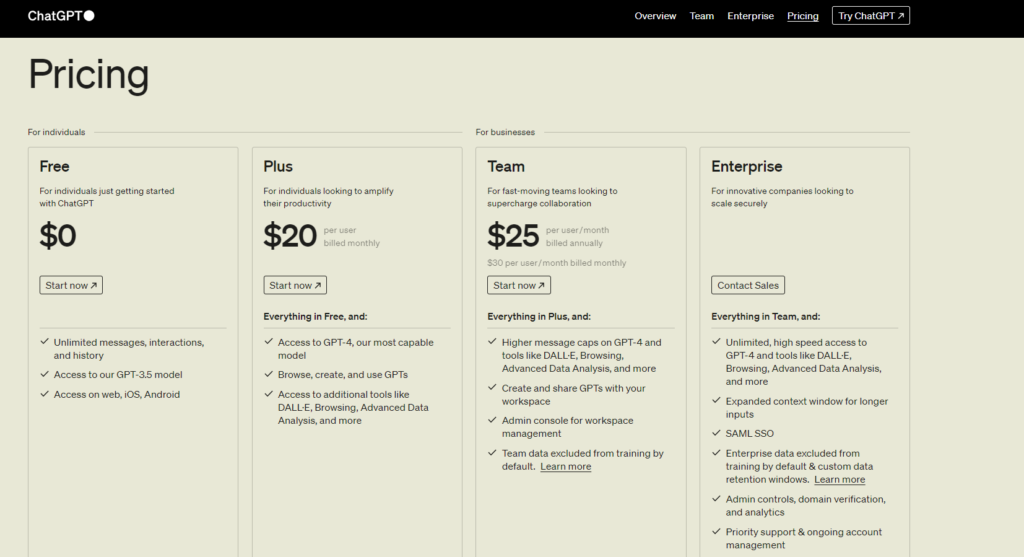
参考:OpenAI「Pricing」
ChatGPT Plusでは月額20ドルがかかりますので、ご注意ください。ただし有料プランに加入することで「GPT-4が使える」「GPTsを利用できる」といったメリットもあります。
プラグインの安全性が保証されていない
プラグインはサードパーティである不特定多数の個人・法人がリリースできます。これに関してはOpenAIが制御しているわけではありません。App Storeをイメージしていただくと分かりやすいと思います。
そのため、プラグインによっては安全性が保証されていません。必ずインストール前に「信頼できる発行元かどうか」を確認してください。
「GPT-4の標準機能でカバーできないか」を精査する
プラグインは、既存のChatGPTの機能をパワーアップさせる便利なアプリケーションです。
特にGPT-3.5しかないときは「マルチモーダル機能がない」「URLにアクセスできない」といった理由から、便利に使われていました。
一方でGPT-4がリリースされてからは、ChatGPTだけで完結できることも増えました。例えば「Pythonコードの生成・実行」「データ分析」「URLへのアクセス」「テキストから画像生成」といった機能が追加されました。
そんななかプラグインとバッティングする部分も増えています。プラグインを使うことで、逆に無駄な業務が増える可能性もありますので、「GPT-4だけで完結できないか」をよく考えてインストールをしましょう。
まとめ
今回は「ChatGPTのおすすめプラグイン」を紹介しました。普段の面倒な業務を効率化できるアプリケーションがたくさんリリースされています。
まずは、いつもの業務フローのなかから「プラグインを使うと効率化できるもの」を洗い出してみましょう。そのうえで、必要なアプリケーションをインストールすることをおすすめします。
インストールする際には「安全性が確立されているか」を必ずチェックしてください。また、導入した後は「業務時間が短縮されているか」「クオリティは高まっているか」といった点を検証しましょう。
🕒 「生成AIお悩み相談室」30分無料相談のご案内
\今だけの特別枠、予約殺到中!/
「生成AIを導入したいけど何から始めれば?」「ChatGPTをビジネスに活用する方法は?」「コスト削減のためのAI活用法を知りたい」
このような疑問や課題をお持ちではありませんか?
当社の生成AIスペシャリストが、あなたのビジネス課題に合わせた具体的なアドバイスを完全無料で提供します。
✅ 30分で得られる価値
- 貴社の業務に最適な生成AI活用法の提案
- コスト削減・業務効率化のための具体的なステップ
- 競合他社に差をつけるAI戦略のヒント
- 内製化に向けたロードマップの相談
✅ 参加者からの声
「相談後すぐに実践できるアイデアが得られました」
「具体的な導入ステップが明確になり、迷いがなくなりました」
【完全無料・30分枠】数に限りがございますので、お早めにご予約ください。
👉 今すぐ無料相談を予約する 👈
※予約は先着順・毎月限定5枠のみ。キャンセル待ちにならないようお早めに。